iCloud este serviciul de stocare în cloud al Apple. Fiecare utilizator al unui dispozitiv Apple îl primește atunci când se înregistrează pentru un ID Apple.
Doar 5 GB sunt disponibili gratuit. Chiar și strângerea șuruburilor de la Google, care a început recent să contabilizeze și conținutul Google Photos ca parte din stocarea totală în cloud, are la dispoziție 15 GB.
Dacă cei 5 GB de stocare gratuită nu vă sunt suficienți, compania vă va oferi cu amabilitate gigabytes suplimentari pentru doar 0,99 dolari pe lună. Iar dacă folosiți 200GB sau 2TB, puteți partaja spațiul de stocare cu membrii familiei.
Cum să eliberezi spațiu de stocare pe iCloud
În plus față de fișierele personale, aici sunt stocate fișiere audio, video, fotografii, contactele dvs. și copii de rezervă ale sistemului și ale diferitelor mesageri. Dacă nu aveți suficient spațiu pentru fotografii, puteți să le mutați pe un computer sau să le transferați pe Google Drive. Cu toate acestea, ce ar trebui să faceți dacă primiți un mesaj care vă spune că iPhone nu poate face o copie de rezervă pentru că nu are spațiu disponibil în iCloud?
În acest caz, va trebui să eliberați spațiu de stocare în iCloud. Și iată cum puteți face acest lucru în câțiva pași simpli.
De ce iCloud nu mai are memorie
Bineînțeles, după standardele actuale, 5 GB nu reprezintă prea mult, ca să spunem așa. Cu toate acestea, chiar și această memorie nu este adesea umplută cu datele de care utilizatorul are cu adevărat nevoie. De obicei, partea leului din spațiul pe disc este „mâncată” de copii de rezervă, fotografii și fișiere media de care majoritatea oamenilor nu au nevoie, iar acestea sunt salvate de două ori.
Atunci când opțiunea „Backup” din iCloud este activată, dispozitivul, în timp ce este conectat la o sursă de alimentare și la Wi-Fi, copiază automat întreaga bibliotecă multimedia în cloud, iar apoi face o copie de rezervă suplimentară a tuturor fișierelor multimedia.
Cum să verificați cât spațiu liber a rămas în iCloud
Dacă doriți să verificați cât spațiu liber a rămas în iCloud, trebuie să urmați acești pași:
- Mai întâi de toate, accesați meniul „Settings” (Setări) de pe dispozitivul iOS.
- Apoi, apăsați pe pictograma „Apple ID” și selectați „iCloud”.
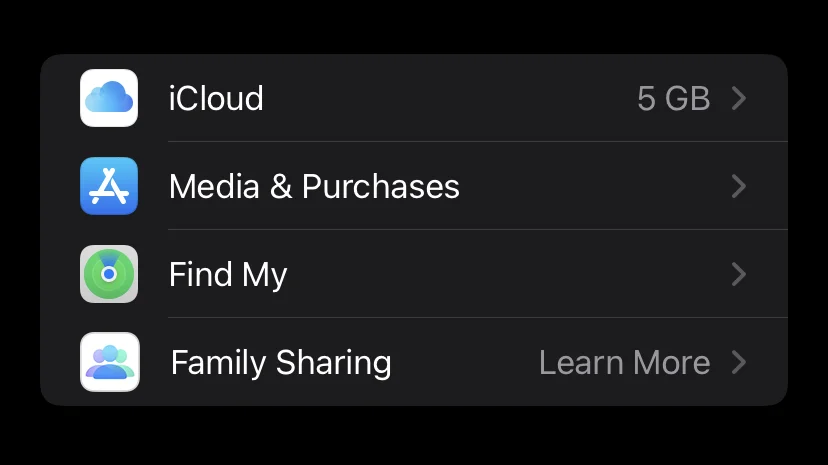
- După aceea, navigați la secțiunea „Storage” (Stocare).
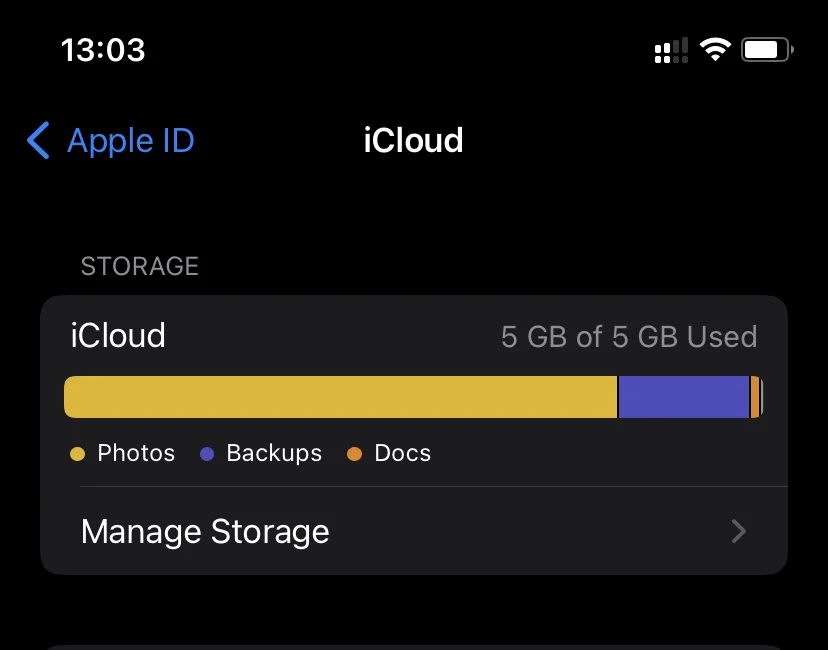
Diagrama care apare va reprezenta vizual spațiul de stocare iCloud, inclusiv spațiul utilizat și sortarea în funcție de tipul de conținut.
Cum să eliberezi spațiu de stocare pe iCloud
Dacă doriți să vă eliberați spațiul de stocare pe iCloud, trebuie să urmați acești pași:
- Accesați meniul „Settings” (Setări) de pe dispozitivul iOS.
- Apoi, apăsați pe pictograma „Apple ID” și selectați „iCloud”.
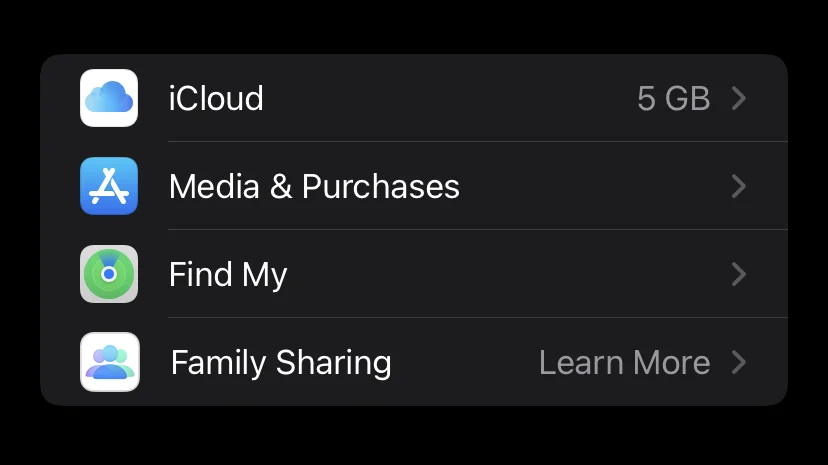
- După aceea, navigați la secțiunea „Storage” (Stocare) și atingeți „Manage Storage” (Gestionați stocarea).
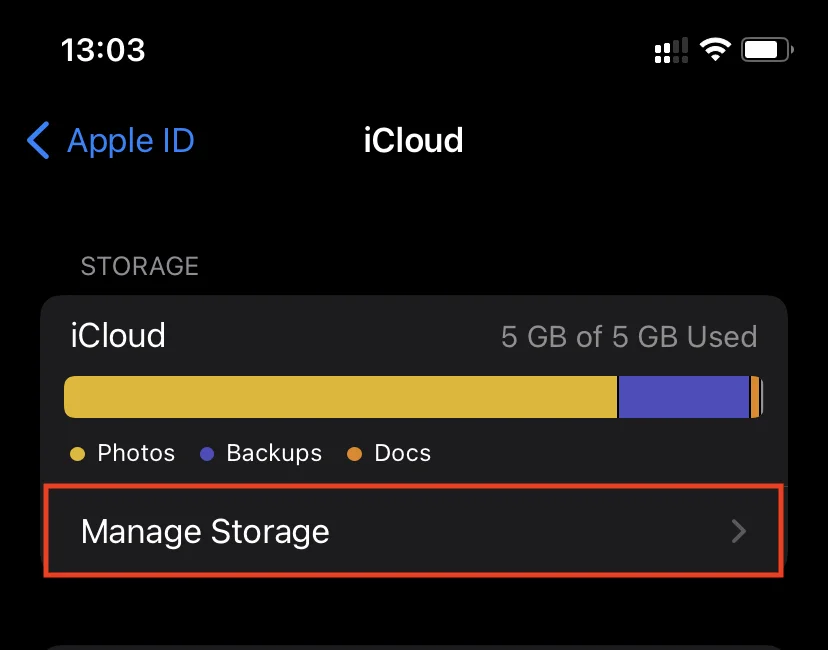
Aici veți vedea probabil secțiunile „cele mai grele” „Copii de rezervă”, „Fotografii” sau iCloud Drive în partea de sus a listei. Acestea sunt cele care vă înfundă spațiul iCloud. Ștergeți fișierele inutile pentru a elibera spațiu în spațiul de stocare în cloud de la Apple.
Cum să dezactivați copiile de rezervă iCloud
Dacă doriți să dezactivați copiile de rezervă iCloud, trebuie să urmați acești pași:
- La început, accesați meniul „Settings” (Setări) de pe dispozitivul iOS.
- Apoi, apăsați pe pictograma „Apple ID” și selectați „iCloud”.
- Apoi, atingeți „Backup” și dezactivați opțiunea „Backup in iCloud”.
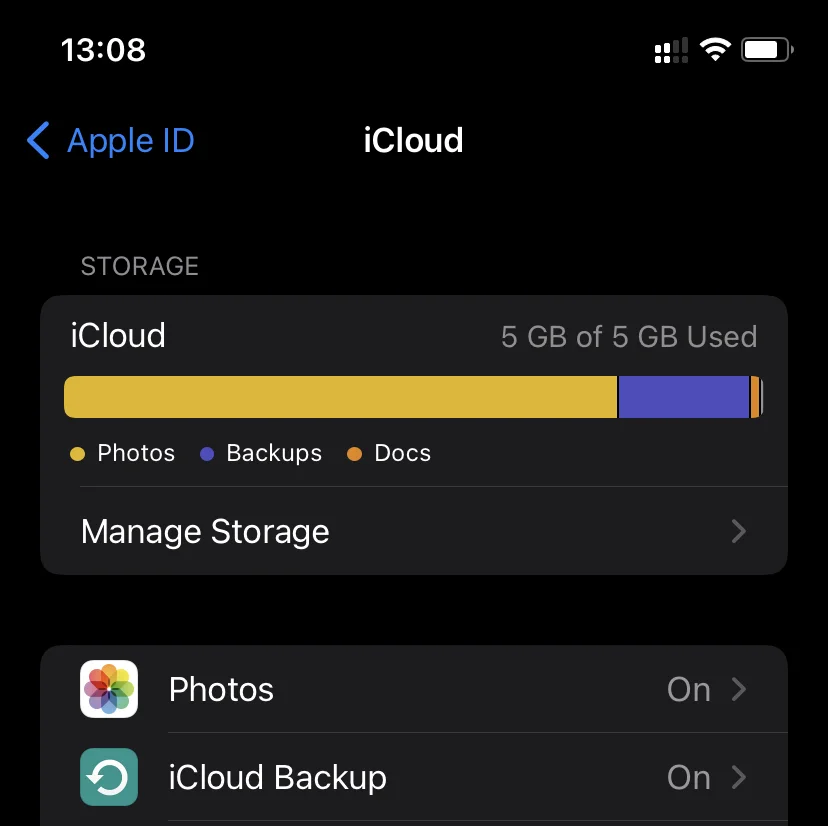
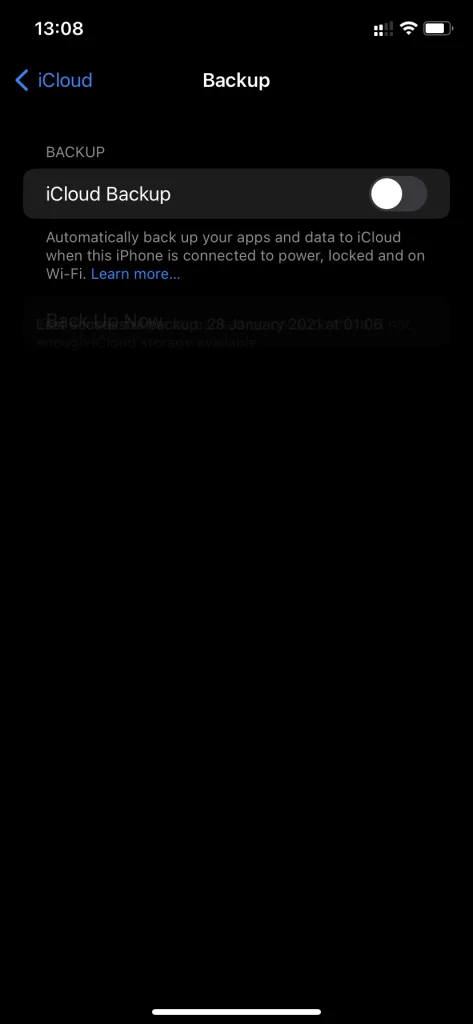
Ce se întâmplă cu iCloud Drive
O altă caracteristică de care mulți ar dori să scape este sincronizarea datelor aplicațiilor în iCloud Drive. Pentru majoritatea utilizatorilor, necesitatea de a utiliza aceste date apare mai rar decât apariția cometei Halley. Prin urmare (dacă nu folosiți aplicația Fișiere de pe iOS), vă putem recomanda în mod sigur să dezactivați complet sau selectiv această procedură automată. Dacă doriți să faceți acest lucru, urmați acești pași:
- Navigați în meniul „Settings” (Setări) și apăsați pe „Apple ID” (ID Apple).
- Apăsați pe „iCloud”.
- În cele din urmă, dezactivați opțiunea „iCloud Drive”.
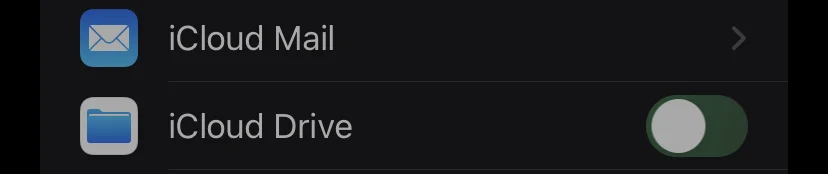
După ce ați finalizat acești pași, iCloud Drive va fi dezactivat.
Cum se șterge memoria cache a unei anumite aplicații de pe iPhone
De cele mai multe ori, utilizatorilor nu le pasă de memoria cache în majoritatea aplicațiilor, deoarece aceasta nu are nicio valoare. Așadar, dacă doriți să ștergeți memoria cache a unei anumite aplicații de pe iPhone, trebuie să urmați acești pași:
- În primul rând, deschideți aplicația „Settings” (Setări) de pe iPhone.
- Apoi, mergeți la meniul „General” și deschideți „iPhone Storage”.
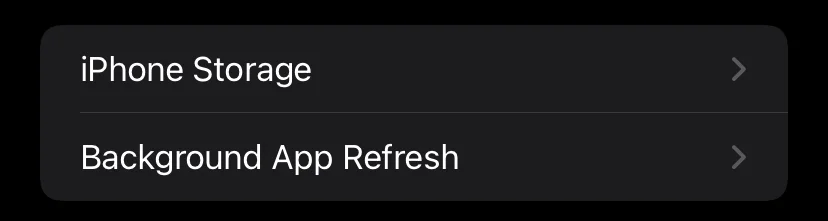
- Așteptați ca lista de aplicații să se încarce, apoi selectați aplicația a cărei memorie cache doriți să o ștergeți complet. Toate aplicațiile instalate din listă sunt sortate în funcție de dimensiune, ceea ce face mai rapidă și mai ușoară identificarea aplicației de care aveți nevoie.
- Pe pagina de cerere, acordați atenție la rândul „Documente și date”. Aceasta arată dimensiunea memoriei cache a aplicației.
- Pentru a o șterge, atingeți „Offload App”, confirmați eliminarea și apoi reinstalați aplicația din App Store.
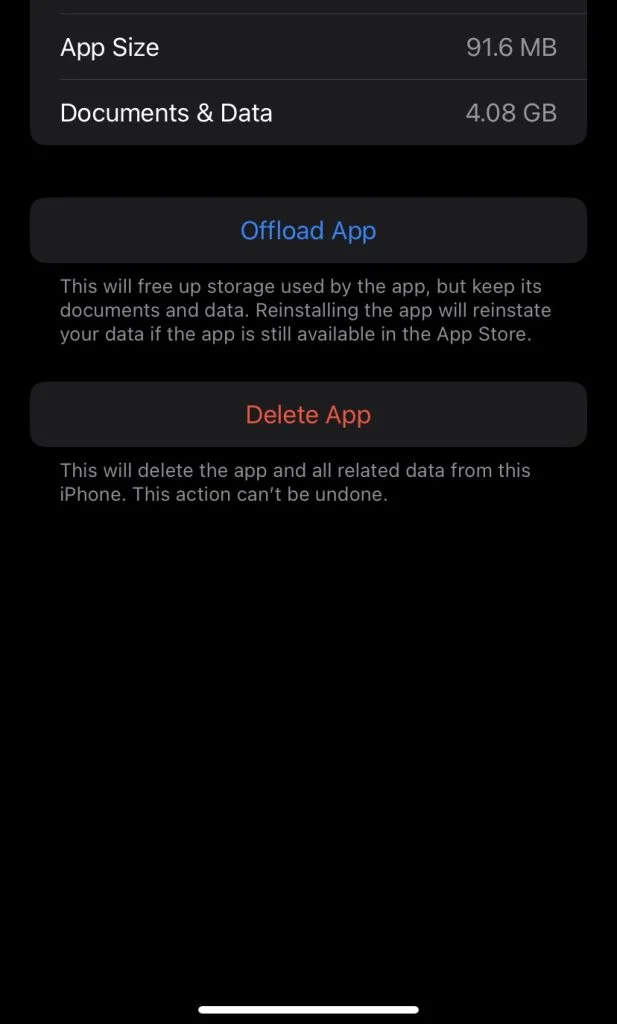
Din păcate, Apple nu a implementat încă o modalitate mai convenabilă de a șterge memoria cache a aplicațiilor de pe iPhone. Cu toate acestea, această metodă consumatoare de timp reprezintă o oportunitate de a trata mai în detaliu memoria cache.









